在WPS表格中,创建并保存一个格式化的模板工作表,后续只需依此框架操作即可。
1、 在电脑桌面找到WPS软件打开。

2、 WPS页面最上面点击加号——表格——新建空白文档。3比如做好一个框架如图一。
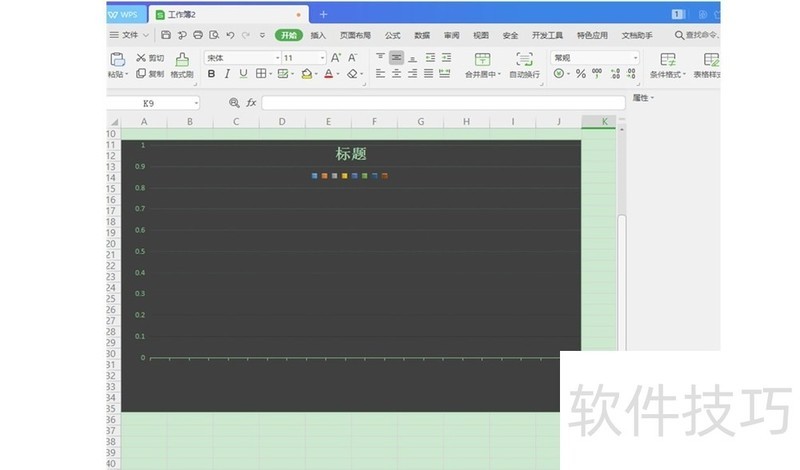
4、 点击左上角文件后面的箭头——文件——另存为。
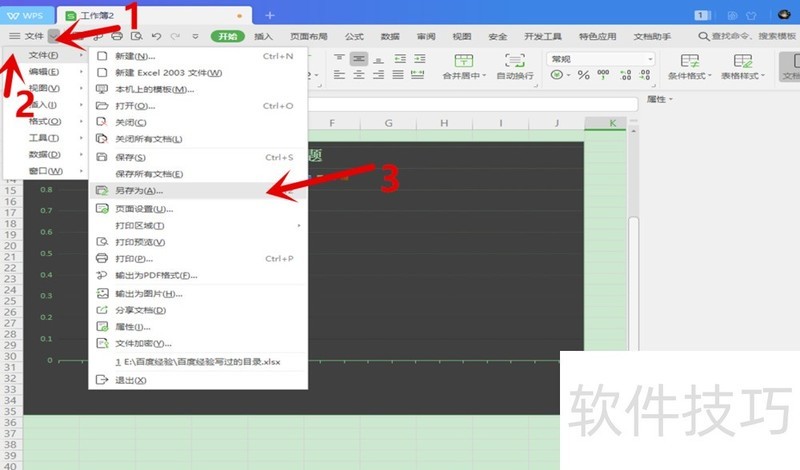
5、 保存文件夹里点击要保存到什么文件夹里——命名称——保存。
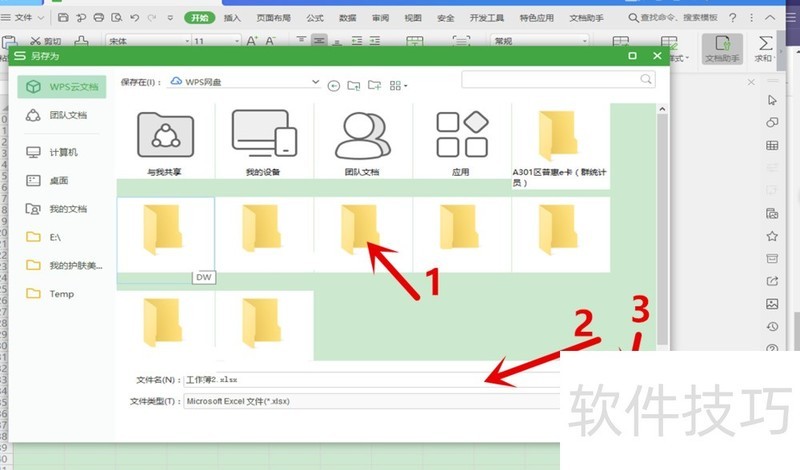
6、 保存到新建文件夹里点击创建新文件夹——可以把新文件夹改成自己找的到的明显名称如图二。7鼠标单击快速点击2次打开文件夹——改表格名称——保存,下次要再用这个相同框架或者相似文字的时候可以参考,也可以快速进入下一步。
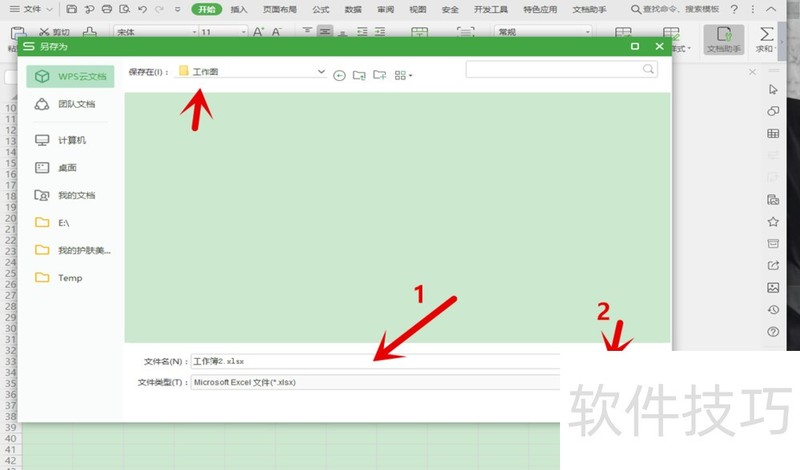
文章标题:WPS表格如何制作格式相同的工作表
文章链接://www.hpwebtech.com/jiqiao/214019.html
为给用户提供更多有价值信息,ZOL下载站整理发布,如果有侵权请联系删除,转载请保留出处。
- 上一问:怎么修改手机版wps的皮肤
- 下一问:怎样在wps表格中合并单元格
相关软件推荐
其他类似技巧
- 2024-12-08 15:15:01WPS和Word如何将英文内容转换为大写?
- 2024-12-08 14:50:01WPS表格文件中如何表格导出为图片
- 2024-12-08 14:40:03wps2019版本中将数字末尾2位去掉的两种方法
- 2024-12-08 11:23:02怎么给WPS文字中的图片添加阴影效果
- 2024-12-08 09:32:02如何快速制作惊蛰手机海报
- 2024-12-08 09:06:02wps中如何快速将一个表格分成两个表格?
- 2024-12-07 18:10:02在WPS表格中如何计算收支净额
- 2024-12-07 17:40:01WPS同一行文字为何高低不一?
- 2024-12-07 17:21:02WPS表格怎么筛选等于某个关键词的数据?
- 2024-12-07 15:14:01手机WPS中文件自动上传怎么办
金山WPS Office软件简介
WPS大大增强用户易用性,供用户根据特定的需求选择使用,并给第三方的插件开发提供便利。ZOL提供wps官方下载免费完整版。软件特性:办公, 由此开始新增首页, 方便您找到常用的办公软件和服务。需要到”WPS云文档”找文件? 不用打开资源管理器, 直接在 WPS 首页里打开就行。当然也少不了最近使用的各类文档和各种工作状... 详细介绍»









